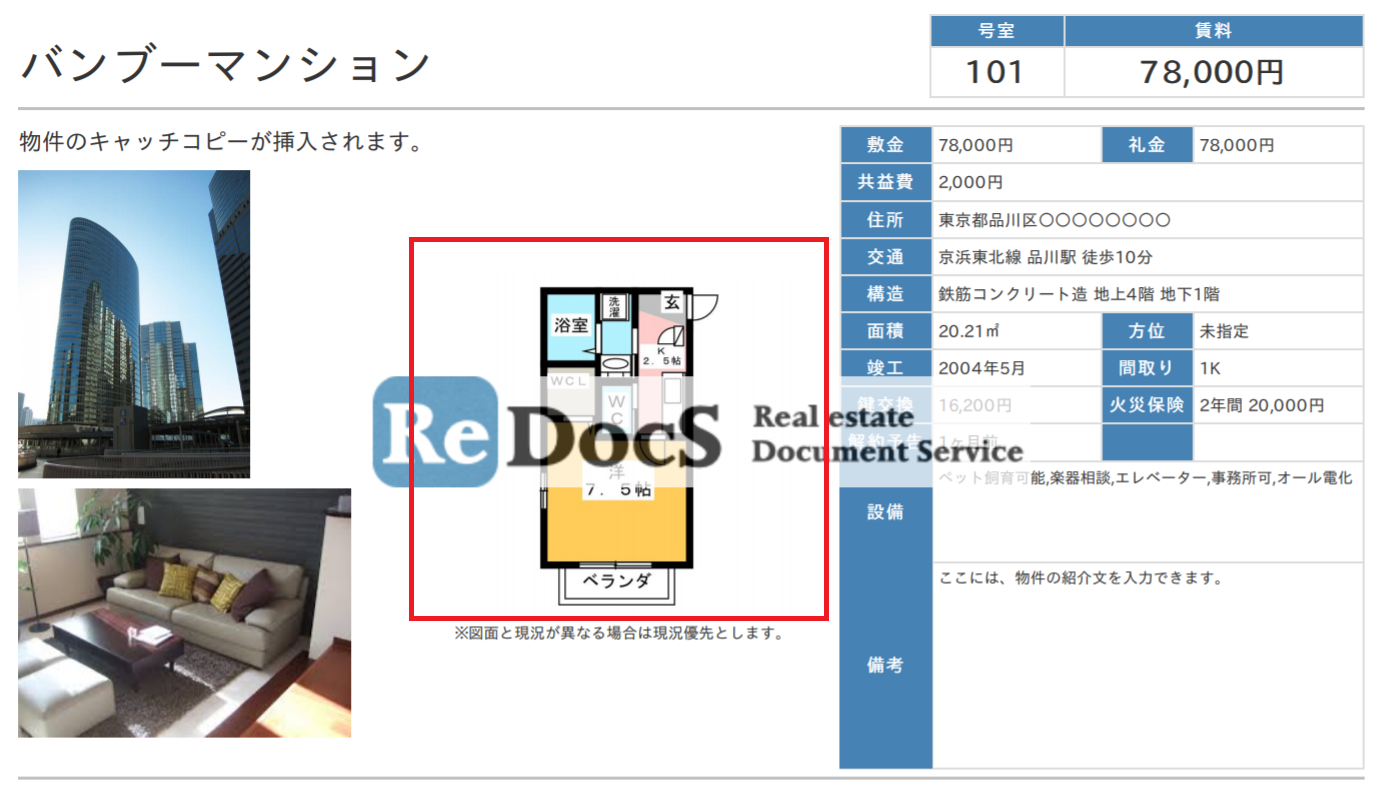賃貸管理ソフトReDocSの物件情報に表示されている「部屋情報の登録画面」について説明します。
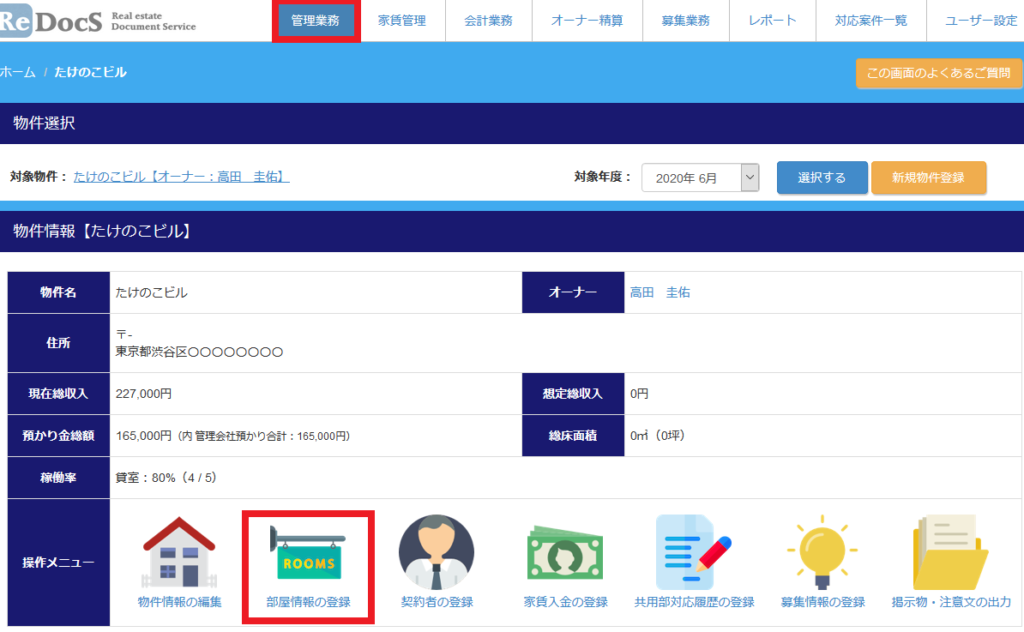
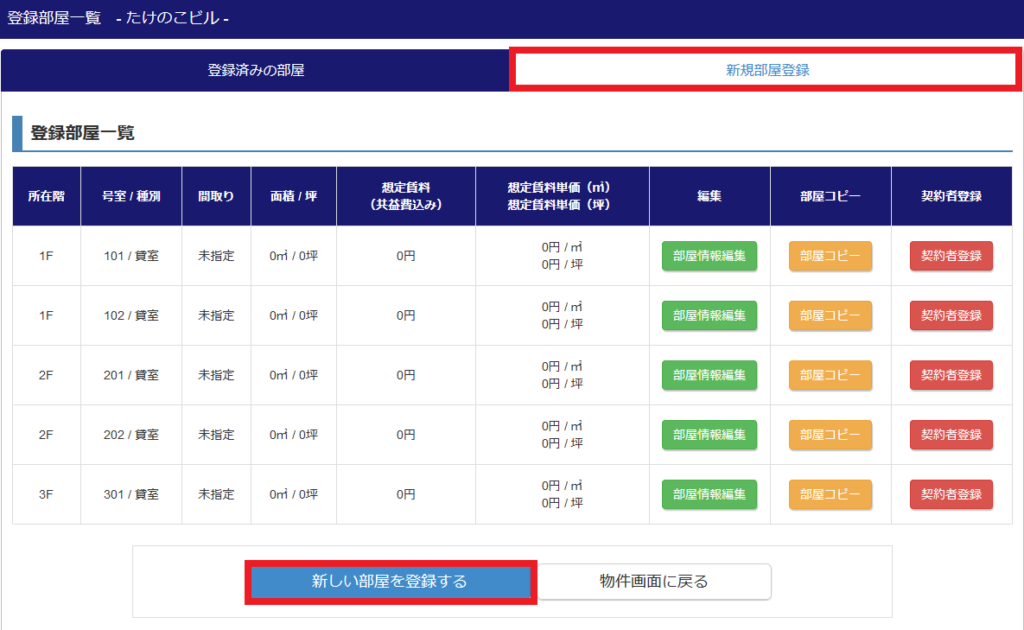
新規部屋登録画面の反映箇所
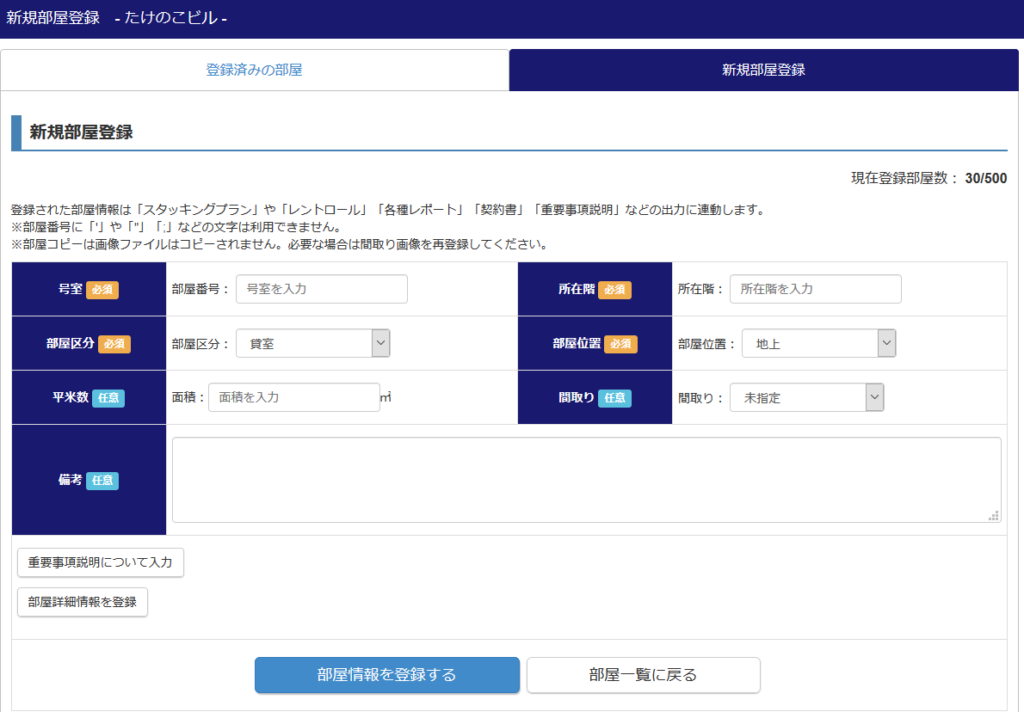
- 号室
部屋番号を入力してください。
部屋番号以外に「貸家」「倉庫」など文字の入力も可能です。 - 所在階、部屋位置
所在階を入力してください。
文字や記号は入力できませんので、地下1階の部屋の場合は
所在階→1 部屋位置→地下 と設定してください。 - 部屋区分
対象の区画が、「貸室」「駐車場」「駐輪場」「バイク置き場」「その他」から選択してください。
※その他は、「看板」や「自動販売機」の区画など、貸室に該当しない場合にご利用ください。
尚、その他に設定した区画は、スタッキングプランに反映されず、レントロールのみに反映されます。
※スタッキングプランには「貸室」のみ反映されます。 - 平米数
貸室の場合のみ、平米数を入力してください。
平米数を登録すると、システムが何帖か自動計算します。
また、物件情報の「総床面積」にも反映されます。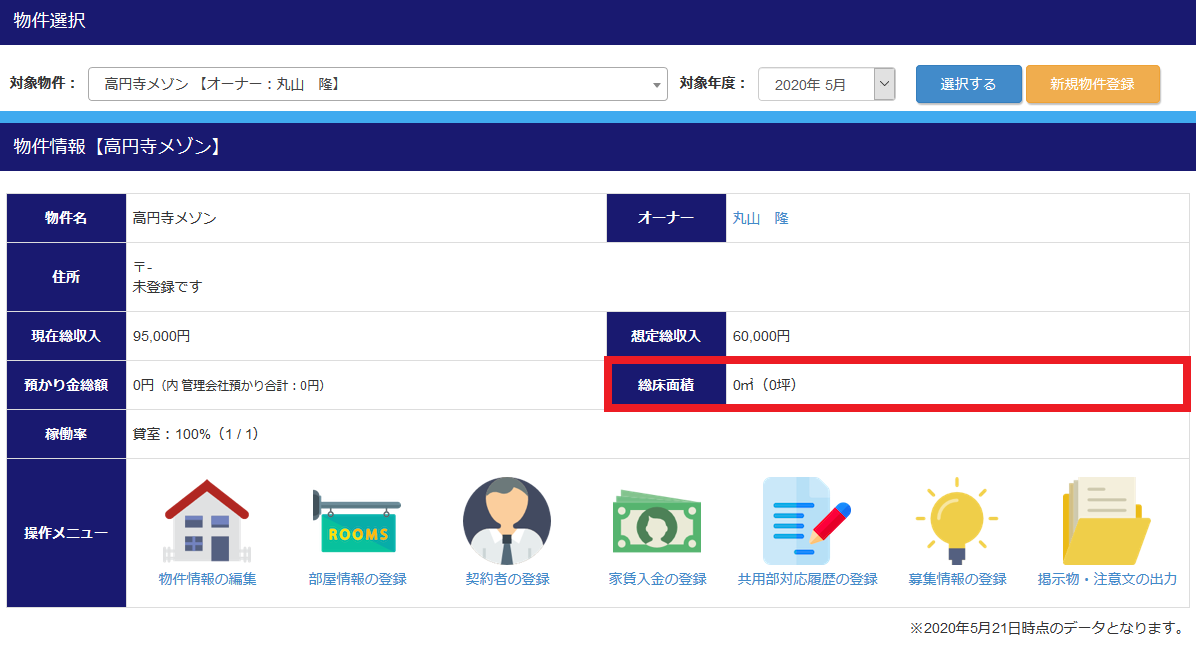
- 間取り
貸室の場合のみ、お部屋の間取りを入力してください。
間取りは部屋一覧で確認することができます。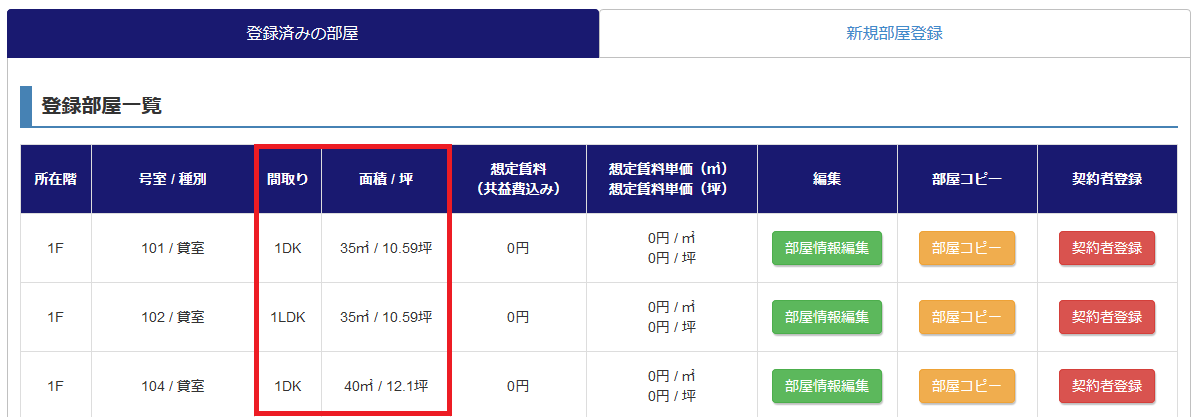
- 備考
対象の区画に関するコメントを入力することができます。
他の画面に連動する箇所ではございませんので、メモにご活用ください。
「重要事項説明について入力」画面の反映箇所
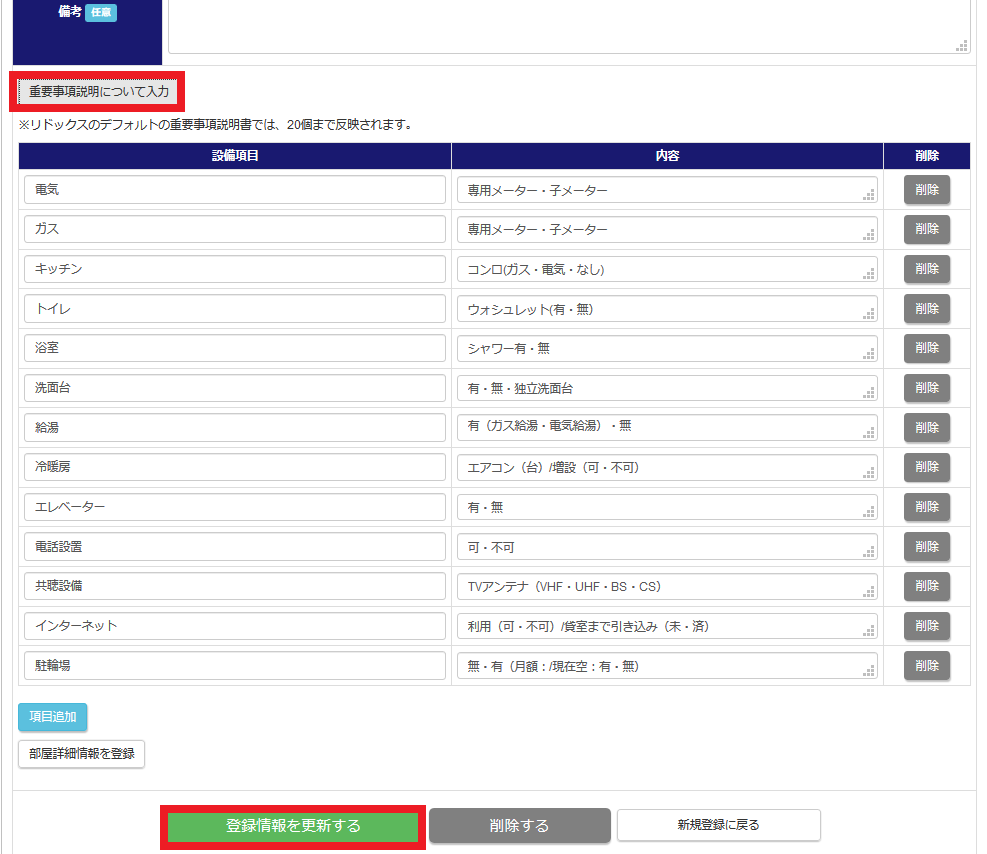
この画面で登録した内容は、リドックスで出力可能な「普通借家契約 住居用重要事項説明書」に反映されます。
設備は最大20個まで重要事項説明書に反映可能です。
※画像 リドックスオリジナルの重要事項説明書
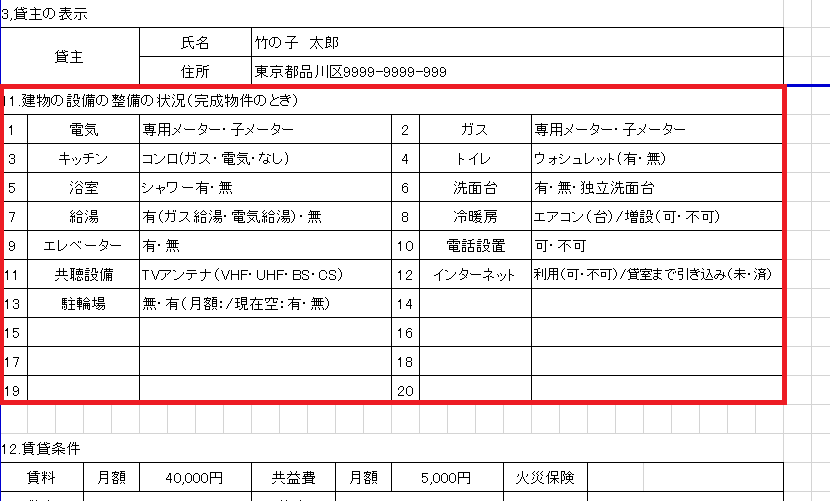
部屋情報コピー機能について
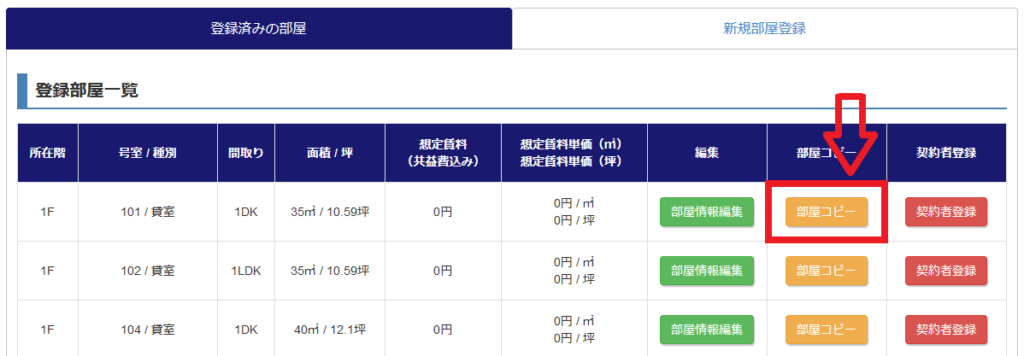
部屋情報コピー機能は、「部屋番号」以外の情報はすべて同じ一棟物件を登録する場合に、
部屋1件1件の登録の手間が省ける機能となっております。
部屋番号以外の、「設備情報」「想定賃料」「方角」もコピー対象のため、部屋番号のみの登録で部屋情報登録が完了します。
ただし、間取り画像についてはコピーの対象外のため、間取り画像の再登録が必要となります。
「部屋詳細情報を登録画面」の反映箇所
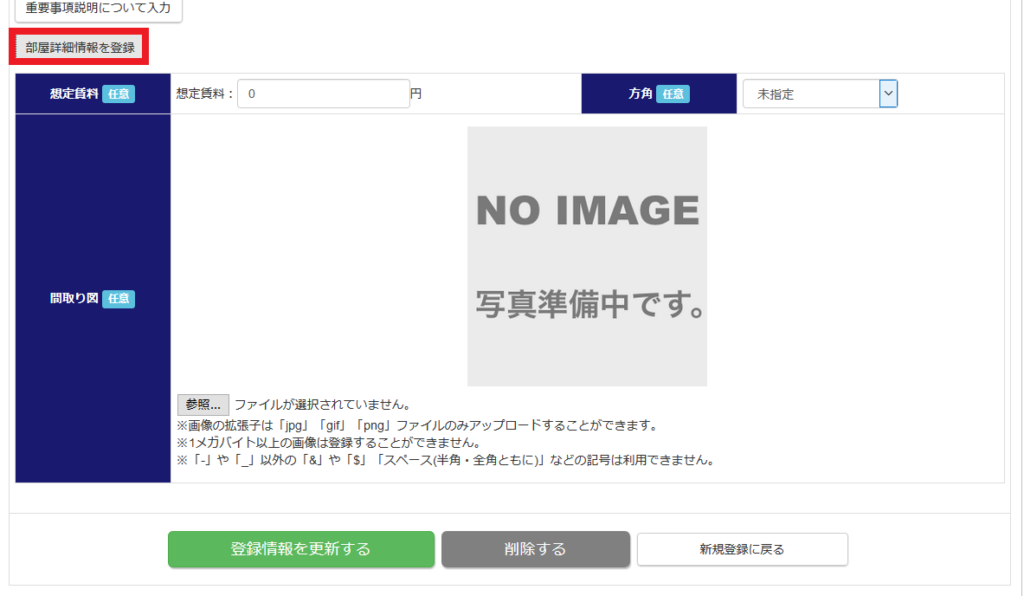
- 想定賃料
対象のお部屋についての見込み賃料収入額を入力してください。
想定賃料を登録することで、物件情報の「想定総収入」に金額が反映されるようになりますため
スタッキングプランで実際の稼働状況との差額が計算されて表示されます。
※画像1 物件情報画面。想定総収入はこの画面で反映されます。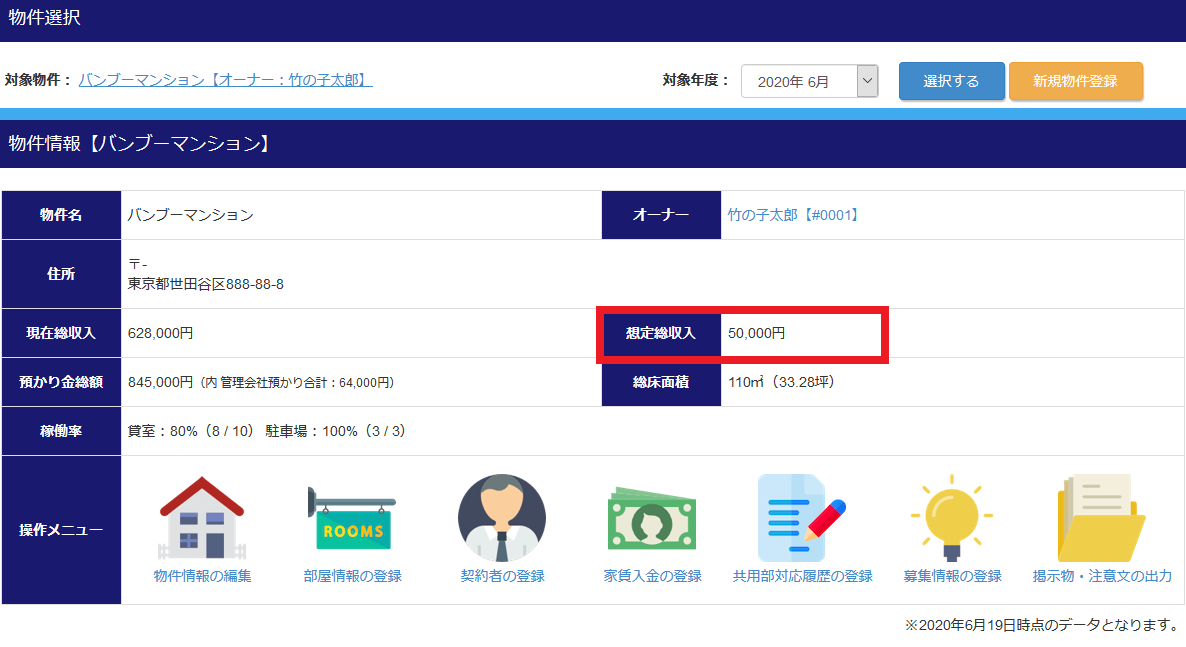
画像2 スタッキングプランより抜粋。現在総賃料と想定賃料差額分はこちらに反映されます。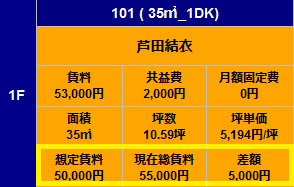
- 方角
対象の部屋の窓の方角を選択してください。 - 間取り図
対象の部屋の間取り図を登録してください。
間取り図については、部屋コピー機能の対象外のため
部屋を登録するごとに間取り図の登録が必要となります。
ここで登録した間取り図は、リドックスで出力可能なマイソクに反映されます。